L’application est bloquée sur Mac ? Voici comment forcer la fermeture des applications sur Mac OS X
Votre application s'est-elle bloquée sur Mac ? Êtes-vous incapable de quitter l'application ? Ne vous- inquiétez pas. Cette fois-ci, nous avons trouvé quelques astuces pour forcer votre application à se fermer sur Mac en quelques secondes. Des fois, la mémoire de l'unité centrale de votre Mac est pleine ou l'application charge beaucoup de données, ce qui peut être la raison pour laquelle l'application est souvent bloquée. Suivez nos astuces simples pour forcer la fermeture des applications sur Mac et augmenter la vitesse de votre appareil.
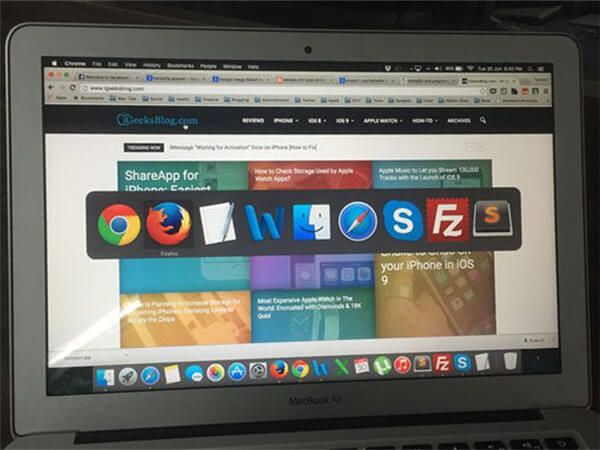
L’application est bloquée sur Mac ? Voici comment forcer la fermeture des applications sur Mac OS X
1. Appuyez sur « Commande + Option + Escape »
L'un des moyens les plus simples pour trouver une solution à « L’application ne répond pas sur Mac » est d'appuyer simplement sur « Commande + Option + Échappement » sur le clavier de votre Mac. Il est assez similaire au gestionnaire de tâches dans le système d'exploitation Windows. Juste après avoir appuyé sur ces touches en même temps, la fenêtre « Forcer à Quitter » apparaîtra. Maintenant, vous devez sélectionner les applications qui ne sont pas en cours d'exécution ou qui ne répondent pas. Puis cliquez sur le bouton « Forcer à Quitter » en bas de la fenêtre. C'est tout !

2. Le moniteur d'activité
Le moniteur d'activité est encore une autre option pour quitter les applications sur Mac book. Appuyez justement sur « Commande + Espace » et appuyez sur la case en tapant « Moniteur d'activité » et la fenêtre vous montrera les applications en cours d'exécution sur votre Mac book pour l'instant. Ensuite, sélectionnez l'une des applications de la liste qui ne répond pas et cliquez sur « Quitter ». Ces applications peuvent occuper beaucoup de mémoire de CPU de Mac et ralentir le système. Ainsi, il vaut mieux les quitter et les redémarrer à nouveau.
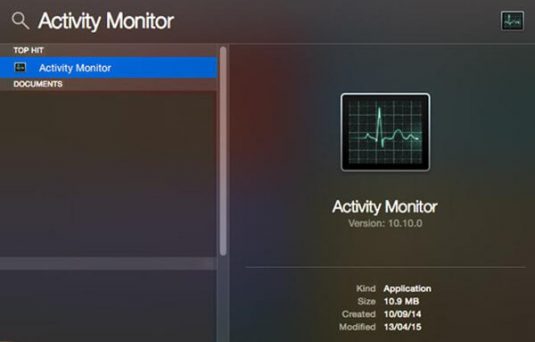
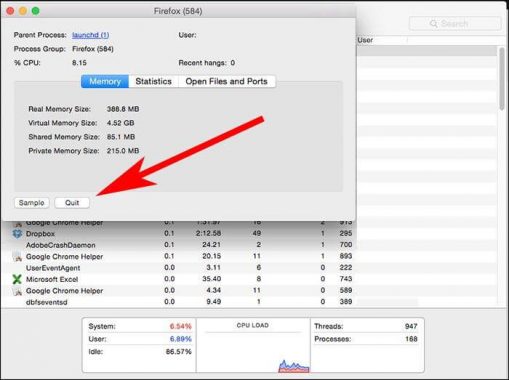
3. Utilisez le menu Apple
C'est la plus facile de toutes les méthodes mentionnées ici. Tout ce que vous devez faire, c’est d’ouvrir le menu Apple et puis cliquer simplement sur « Forcer à Quitter » et cela pour n'importe quelle application. Mais si les onglets ne répondent pas, vous pouvez essayer l'une des deux méthodes indiquées ci-dessus. Celle-ci pourrait ne pas être la méthode la plus puissante, mais c’est facile de s’en souvenir et de prendre moins de temps pour quitter l'application qui ne répond pas sur Mac.
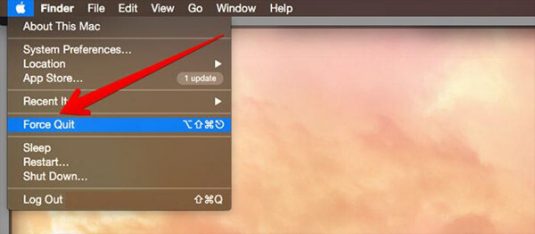
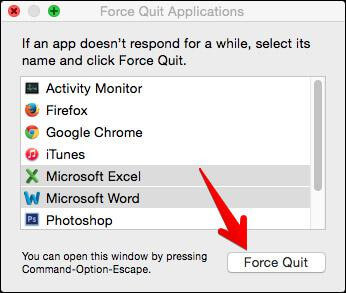
4. Un autre raccourci sur le clavier
Il vous suffit d'appuyer sur les touches « Commande + Option + Échappement + Shift » pour forcer la fermeture de toutes les applications en cours d’exécution sur Mac. Vous devez maintenir les touches pendant quelques secondes et toutes les applications qui ne répondent pas sur votre Mac seront fermées.
Attention : Veuillez noter que toutes les applications en cours d’exécution peuvent être fermées. Utilisez donc cette option seulement au cas où vous voudriez fermer toutes les applications sur votre Mac.
5. La ligne de commande
Eh bien, si votre application ne répond quand même pas sur Mac, nous devons utiliser une autre méthode pour la quitter. Si vous connaissez assez bien les lignes de commande, c'est bien facile. Mais, au contraire, si vous n’êtes pas au courant de ces lignes de commande, mieux vaut choisir l'une des quatre méthodes mentionnées ci-dessus. Tout d'abord, ouvrez « Moniteur d'activité » en appuyant sur « Commande + Espace », mais n’appuyez pas le PID de l'application que vous souhaitez fermer, puis ouvrez le terminal et tapez « Kill -9 App’s PID » et appuyez sur « Entrée » pour la fermer. C’est très simple, n'est-ce pas ?
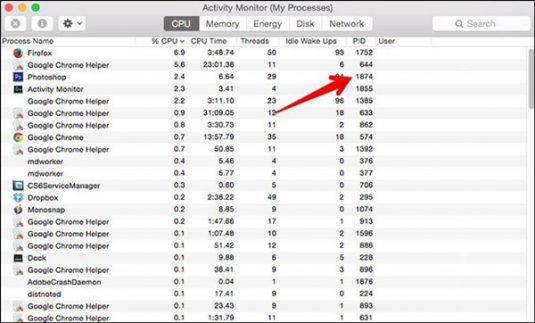

Ce sont les 5 méthodes les plus simples pour forcer la fermeture des applications sur Mac. J'espère que vous avez aimé le lire et si vous connaissez d’autres moyens par lesquels vous pouvez fermer l'application qui ne répond pas sur Mac, laissez-le nous savoir dans la discussion.
Précédent
iPhone de 2019 utilisera le capteur d’image 3D « temps de vol » sur la caméra arrièreSuivant
Apple vend maintenant des téléphones iPhone 7 et 7 Plus rénové


































